Annuncio pubblicitario
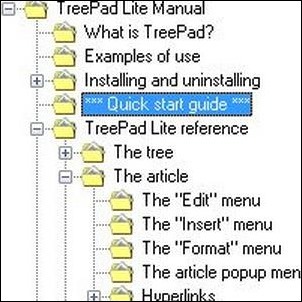 In questi giorni inebrianti in cui tutto sembra essere basato su cloud, c'è ancora spazio per un umile gestore di note desktop? Penso che ci sia, e ne abbiamo coperti parecchi nel corso degli anni - WikiPad Conserva pensieri, idee, note, cose da fare, ecc. su WikiPad Leggi di più , Zim Conserva pensieri, idee, note, cose da fare, ecc. su WikiPad Leggi di più e, più recentemente, ResophNotes Ritira Blocco Note! Organizza ordinatamente tutte le tue note sparse su ResophNotes [Windows]Provare app per prendere appunti è un po 'un'ossessione. Puoi accontentarti di quelli più semplici in circolazione, ma non puoi evitare di dare un'occhiata a quello successivo che arriva con un link per il download. Se... Leggi di più . Oggi è il momento di dare un'occhiata a un vecchio - un'utilità portatile e gratuita Treepad Lite.
In questi giorni inebrianti in cui tutto sembra essere basato su cloud, c'è ancora spazio per un umile gestore di note desktop? Penso che ci sia, e ne abbiamo coperti parecchi nel corso degli anni - WikiPad Conserva pensieri, idee, note, cose da fare, ecc. su WikiPad Leggi di più , Zim Conserva pensieri, idee, note, cose da fare, ecc. su WikiPad Leggi di più e, più recentemente, ResophNotes Ritira Blocco Note! Organizza ordinatamente tutte le tue note sparse su ResophNotes [Windows]Provare app per prendere appunti è un po 'un'ossessione. Puoi accontentarti di quelli più semplici in circolazione, ma non puoi evitare di dare un'occhiata a quello successivo che arriva con un link per il download. Se... Leggi di più . Oggi è il momento di dare un'occhiata a un vecchio - un'utilità portatile e gratuita Treepad Lite.
È un classico, ma ha ricevuto il suo aggiornamento più recente nel 2009. È perché lo sviluppatore ha perso interesse, o perché alla versione 4.3, è solo considerato "fatto"? Continua a leggere per la recensione completa e decidi. Il portatile Treepad Lite è adatto al tuo stile informatico?
Minuscolo, gratuito e portatile: cosa non piace?
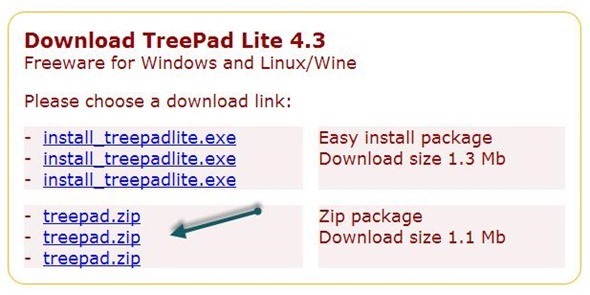
Questo è uno screenshot dalla pagina di download di Treepad, che mostra dove fare clic per ottenere la versione portatile. Viene fornito come file ZIP da 1,3 MB con solo una manciata di file. Solo due dei file sono eseguibili - install.exe (che ovviamente non vogliamo in questo momento, poiché vogliamo usarlo come app portatile) e Treepad.exe, che è il programma stesso. Decomprimi il file ovunque desideri che i tuoi dati vivano (la tua cartella Dropbox sarebbe un buon posto) e avvialo.
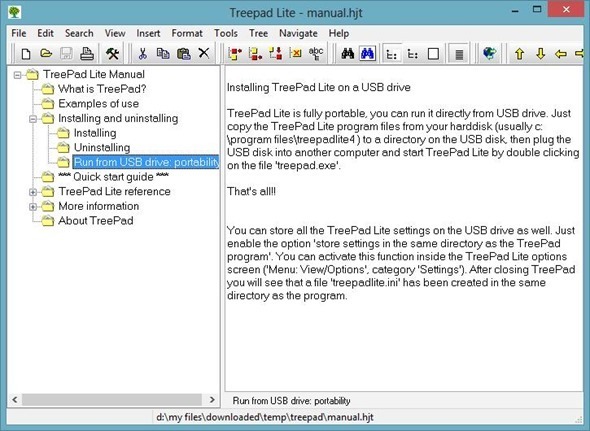
L'applicazione stessa ha un aspetto molto conservativo: ottieni un albero a sinistra e note a destra. A ciascun nodo dell'albero può essere associata una nota e puoi annidare le note a più livelli di profondità.
One Gotcha - Impostazioni portatili
Se hai gli occhi acuti, potresti aver notato una cosa nello screenshot sopra. Per impostazione predefinita, Treepad Lite non memorizza le sue impostazioni nella cartella del programma, ma nella cartella Dati applicazioni di Windows. Quindi, per usare Treepad come un'app veramente portatile, dobbiamo modificare questa impostazione. È sotto Visualizza> Opzioni> TreePad> Impostazioni:
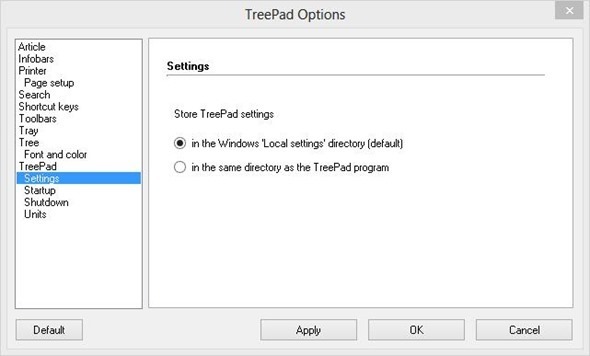
Modificare l'impostazione predefinita (mostrata sopra) su "nella stessa directory del programma TreePad“. Ora sarebbe un buon momento per esaminare il resto delle impostazioni e modificare le cose a proprio piacimento. In particolare, potresti voler fare clic per Articolo> Carattere e cambiare l'orribile default, MS Sans Serif, in qualcosa di un po 'più amichevole (diciamo, Calibri).
Una volta che hai ottenuto le impostazioni giuste
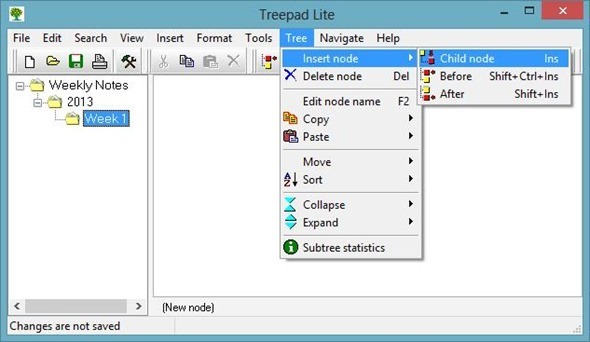
Nell'uso reale, Treepad Lite è semplice e senza fronzoli. È possibile collegarsi ad altri nodi dell'albero utilizzando la sintassi in questo modo: [nodo: // Manuale TreePad Lite / Guida rapida] - le parentesi assomigliano alla sintassi del collegamento wiki tradizionale, ma non è esattamente la stessa. È inoltre possibile collegare note a file, siti Web, indirizzi e-mail e posizioni FTP.
Se trovi l'albero che ti distrae e vuoi concentrarti solo sull'articolo corrente, premi F12 per far andare l'albero e ritrovarti in un ambiente simile a un Blocco note. Per riportare indietro la visualizzazione albero / articolo, premi F10. F11, se sei curioso, comprime il riquadro dell'articolo e ti porta in una modalità "solo albero", che può essere utile per navigare in un albero complesso.
Non all'avanguardia, ma ottiene il lavoro fatto
Se non sembro così entusiasta di Treepad Lite, è perché non lo sono. Tuttavia, a volte è bello notare che i cavalli da lavoro stazionari continuano ad andare forte dopo anni, anche se non sono appariscenti e faccia a faccia. Se hai bisogno di un modo davvero semplice per mantenere le note in chiaro organizzate in un albero, Treepad Lite è un'opzione portatile che può fare il lavoro.